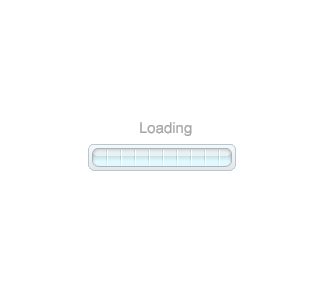Jika anda mempunyai flashdisk yang terkena masalah dengan found.000 atau file.chk , 10.000 file(hidden) dan sudah di format di dos, pcmav, avg, pc cillin, di attrib, di del di dos, tetap tidak bisa terhapus.
Jenis file atau folder yang bernama found.000 dan file.chk merupakan log file yg dihasilkan dari windows check disk. Kemungkinan flashdisk tersebut mempunyai masalah di hardware(klo di hardisk biasa dikenal BAD SECTOR). Fungsi dari check disk adalah sebagai tanda agar sector(area)yg corrupt tidak ditulis kembali.
Jadi kemungkinan besar bukan virus tapi memang flashdisk nya udh banyak sector error.
Hal ini diperkuat juga dengan file2 tsb tidak dapat dihapus.
Kalau masih percaya itu merupakan virus, tinggal pindah komputer lalu scan pake komputer yang lain dgn antivirus lainnya.
Pasti resultnya sama, nggak bisa di hapus.. Ato sekalian di format pake LINUX biar afdol.
Cara benerinnya biasanya cukup dengan :
chkdsk /f /r drive:
SUMBER : http://intl.feedfury.com
Jenis file atau folder yang bernama found.000 dan file.chk merupakan log file yg dihasilkan dari windows check disk. Kemungkinan flashdisk tersebut mempunyai masalah di hardware(klo di hardisk biasa dikenal BAD SECTOR). Fungsi dari check disk adalah sebagai tanda agar sector(area)yg corrupt tidak ditulis kembali.
Jadi kemungkinan besar bukan virus tapi memang flashdisk nya udh banyak sector error.
Hal ini diperkuat juga dengan file2 tsb tidak dapat dihapus.
Kalau masih percaya itu merupakan virus, tinggal pindah komputer lalu scan pake komputer yang lain dgn antivirus lainnya.
Pasti resultnya sama, nggak bisa di hapus.. Ato sekalian di format pake LINUX biar afdol.
Cara benerinnya biasanya cukup dengan :
chkdsk /f /r drive:
SUMBER : http://intl.feedfury.com